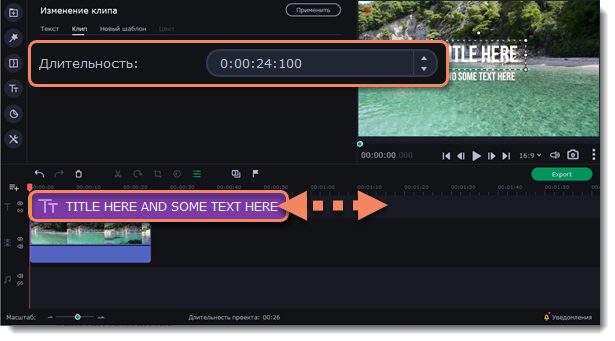|
|
Водяной знак
Наложив на видео водяной знак в виде текста или логотипа, вы можете защитить свои видео от копирования.
Водяной знак из изображения
1. В разделе Другие инструменты на вкладке Видео выберите Логотип.
2. Нажмите Добавить логотип и выберите нужное изображение с вашего компьютера.
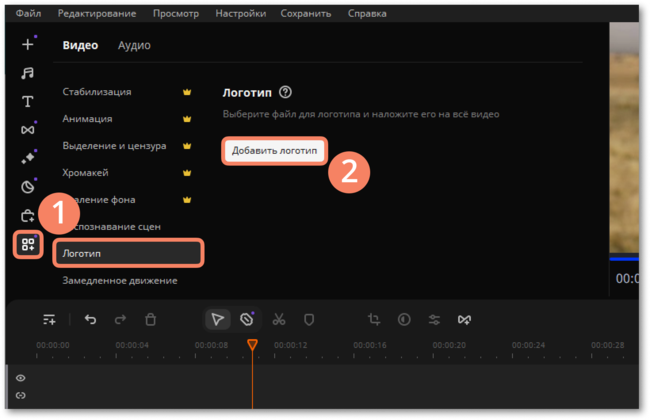
3. Клип с логотипом появится на дорожке дополнительного видео.
4. Нажмите на клип с логотипом на таймлайне, чтобы сделать его активным. Перемещайте изображение по кадру вручную или выберите готовый вариант в инструменте Расположение.

5. Чтобы настроить непрозрачность и длительность, нажмите кнопку Свойства клипа  на панели инструментов.
на панели инструментов.
6. Чтобы сделать изображение более прозрачным, перейдите на вкладку Общие и настройте Непрозрачность.
Настройте длительность плавного появления и исчезания логотипа.
Чтобы водяной знак показывался на всей протяжённости видео, введите длину проекта в поле Длительность, или растяните правую границу клипа вправо до конца видеодорожки.
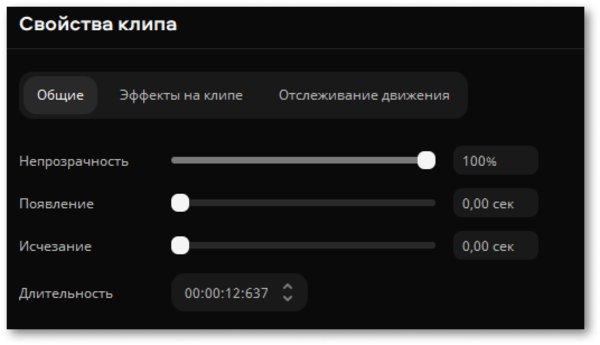
Движение логотипа
На вкладке Отслеживание движения логотип можно привязать к движущемуся объекту, и он будет следовать за ним.
1. На основной дорожке обрежьте фрагмент видеоклипа с объектом, который вы хотите отслеживать.
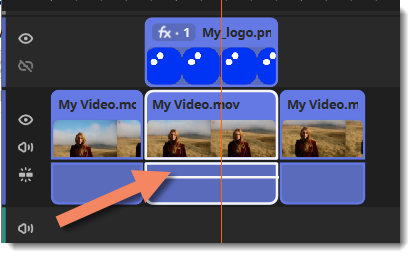
2. Если нужно, переместите логотип в кадре на нужное место с помощью инструмента Расположение.

3. Нажмите кнопку Свойства клипа  на панели инструментов и перейдите на вкладку Отслеживание движения.
на панели инструментов и перейдите на вкладку Отслеживание движения.
4. В плеере установите рамку на объекте, который хотите отследить.
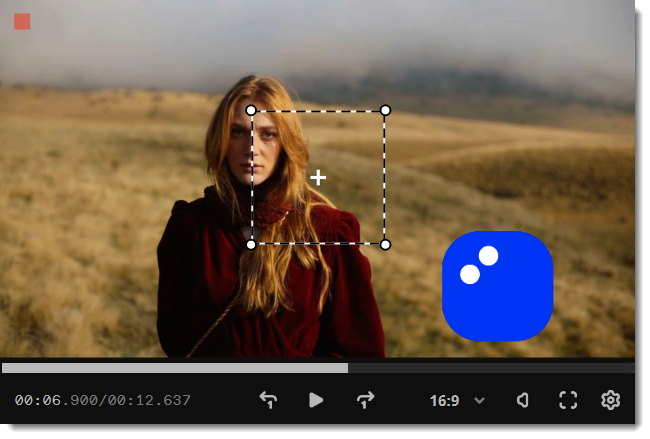
5. Выберите метод отслеживания:
-
Быстрый для статичных объектов.
-
Точный для движущихся объектов.
-
Искусственный интеллект автоматически подберет оптимальные настройки отслеживания для любых объектов.
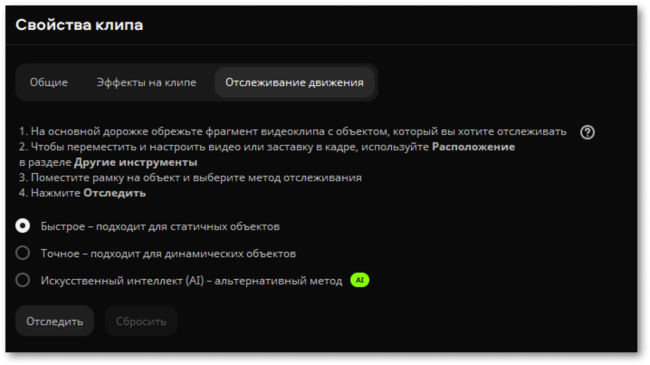
6. Нажмите Отследить, чтобы привязать логотип к объекту.
Текстовый водяной знак
1. Нажмите кнопку Титры слева и выберите подходящий стиль текста.
2. Перетащите понравившиеся титры на дорожку титров в верхней части таймлайна.
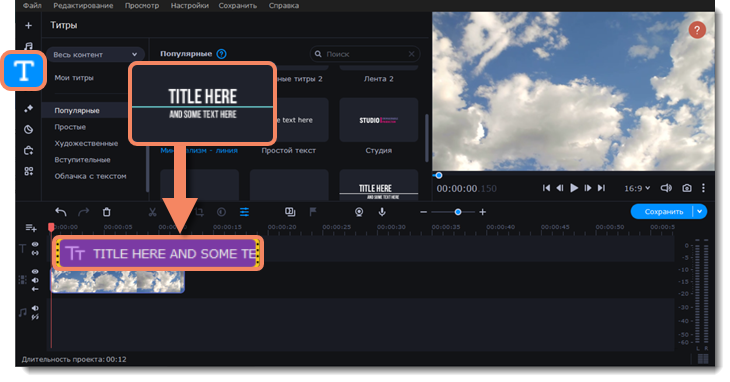
3. Дважды щёлкните по клипу с титрами и введите текст в плеере. На панели поверх плеера вы можете сменить шрифт и цвет титров. Нажмите Применить.
4. Чтобы водяной знак показывался на протяжении всего видео, растяните правую границу клипа титров до конца видео.
Если видео длинное, уменьшите масштаб таймлайна, чтобы было удобнее растянуть титры.
Или дважды щёлкните по клипу титров, чтобы открыть режим редактирования, выберите вкладку Клип и введите длину проекта в поле Длительность над плеером. Длительность проекта указана в нижней части окна.
на видео водяной знак в виде текста или логотипа, вы можете защитить свои видео от копирования. Мы рекомендуем использовать изображения в формате PNG с прозрачностью, чтобы водяной знак наилучшим образом вписался в кадр.
Водяной знак из изображения
-
В разделе Импорт нажмите Добавить файлы и откройте изображение или видео для водяного знака. Лучше всего выглядят изображения с прозрачностью.
-
Перетащите клип с водяным знаком вверх, на трек дополнительного видео, и выберите эффект Картинка в картинке.
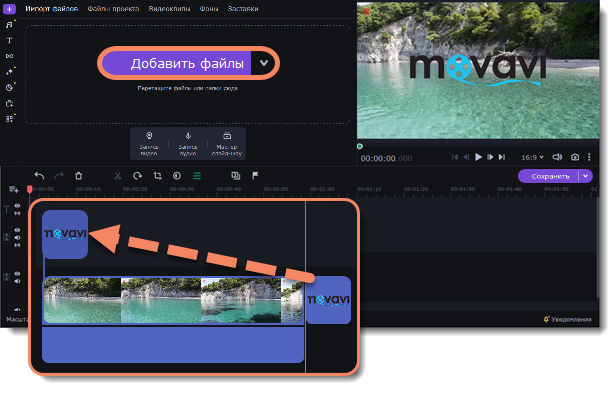
-
Перемещайте водяной знак в рамке по фоновому клипу.
-
Чтобы сделать изображение более прозрачным, нажмите кнопку Свойства клипа — Общие и настройте Непрозрачность.
-
Чтобы водяной знак показывался на всей протяженности видео, введите длину проекта в поле Длительность, или растяните правую границу клипа вправо до конца видеотрека.
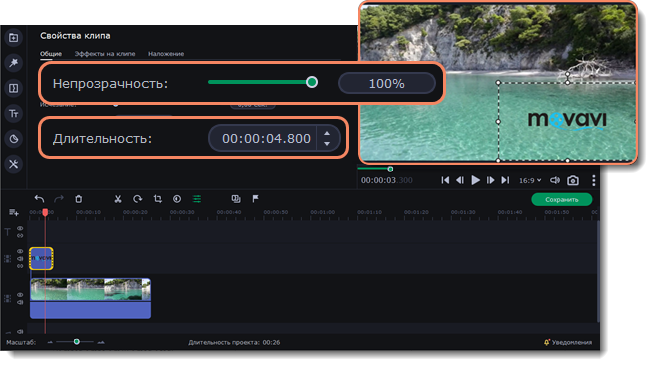
Быстрое добавление логотипа
-
Перейдите в раздел Другие инструменты, на вкладку Логотип.
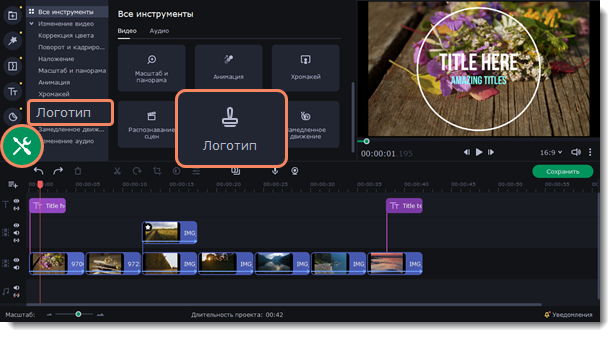
-
Нажмите кнопку Добавить логотип.
-
Выберите изображение, которое хотите использовать в качестве логотипа или водяного знака. Изображение будет добавлено на длительность всего видео.
Текстовый водяной знак
-
Нажмите кнопку Титры слева и выберите подходящий стиль текста.
-
Перетащите понравившиеся титры на трек титров в верхней части монтажного стола.
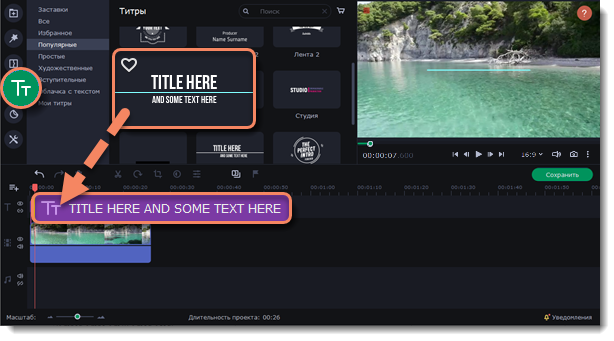
-
Дважды щелкните по клипу с титрами и введите текст в плеере. На панели поверх плеера вы можете сменить шрифт и цвет титров. Нажмите Применить.
-
Чтобы водяной знак показывался на протяжении всего видео, растяните правую границу клипа титров до конца видео.
-
Если видео длинное, уменьшите масштаб монтажного стола, чтобы было удобнее растянуть титры.
-
Или дважды щелкните по клипу титров, чтобы открыть режим редактирования, выберите вкладку Клип и введите длину проекта в поле Длительность. Длительность проекта указана в нижней части окна.